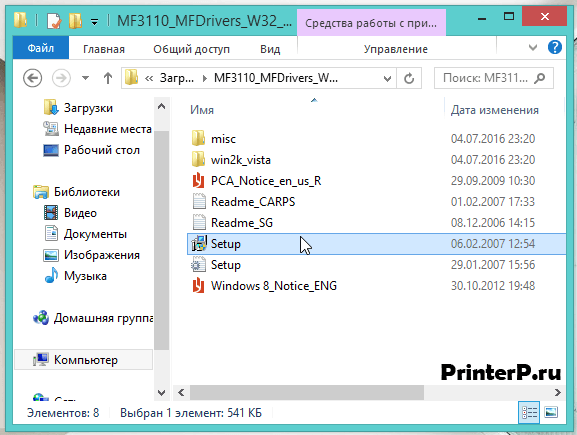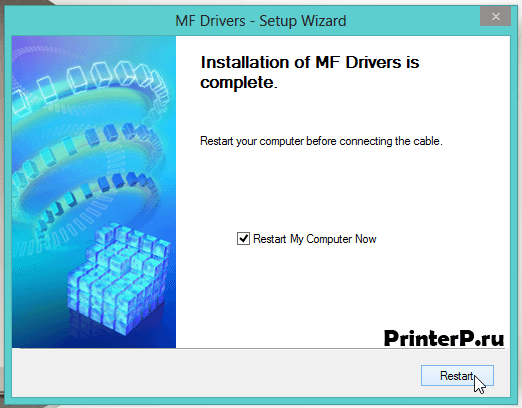- Не могу найти драйвер для МФУ Canon MF-3110 под Windows 10
- Хитрости установки драйверов Canon LaserJet MF3110 для Windows 7 x64
- I. Установка принтера
- Особенности:
- II. Установка сканера
- Особенности:
- ✅ Таким образом настроили работу МФУ Canon MF3110 в Windows 7 x64. Архив, где операции изменений *.inf уже выполнены — здесь .
- itsmedancing
- April 2015
- Canon LaserBase MF3110 Windows7 x64 driver, Windows8 x64, Windows10 x64
- Драйвер для Canon LaserBase MF3110
- Установка драйвера в Windows 10
- Canon LaserBase MF3110 Windows 7-10 x64 driver
Не могу найти драйвер для МФУ Canon MF-3110 под Windows 10
  | Список форумов SYSAdmins.RU -> Компьютеры, серверы и любое железо |
| Автор | |||||||||||||||||||||||||||||||||||||
|---|---|---|---|---|---|---|---|---|---|---|---|---|---|---|---|---|---|---|---|---|---|---|---|---|---|---|---|---|---|---|---|---|---|---|---|---|---|
| ntspider Новичок Зарегистрирован: 05.07.2005 |
| ||||||||||||||||||||||||||||||||||||
| Вернуться к началу |
| ||||||||||||||||||||||||||||||||||||
 | |||||||||||||||||||||||||||||||||||||
| Зарегистрируйтесь и реклама исчезнет! | |||||||||||||||||||||||||||||||||||||
 | |||||||||||||||||||||||||||||||||||||
| ipmanyak Windows guru  Windows guru » title=» Windows guru » border=»0″/> Windows guru » title=» Windows guru » border=»0″/> Зарегистрирован: 28.03.2007
|
| ||||||||||||||||||||||||||||||||||||
| Вернуться к началу |
| ||||||||||||||||||||||||||||||||||||
 | |||||||||||||||||||||||||||||||||||||
| ntspider Новичок Зарегистрирован: 05.07.2005 |
| ||||||||||||||||||||||||||||||||||||
| Вернуться к началу |
| ||||||||||||||||||||||||||||||||||||
 | |||||||||||||||||||||||||||||||||||||
| ntspider Новичок Зарегистрирован: 05.07.2005 Хитрости установки драйверов Canon LaserJet MF3110 для Windows 7 x64📝 У клиента рабочее место 1С на ОС Windows 7 x64. Потребовалось установить драйвер принтера и сканера. Но на официальном сайте нам сообщают, что:
Приехали. Не отчаиваемся, берем в помощь подсказки с Интернета. Благо нашлись решения, как выполнить эту свалившуюся задачу. I. Установка принтера— Скачиваем 64-разрядный драйвер для серии MF57xx. — Открываем файл MF5700AK.INF в папке и добавляем строку «Canon MF3110″ = MF5700,USBPRINT\CanonMF31102fe8,CanonMF31102fe8,»MF5730» в конце секций [Canon.NTamd64] и [Canon]. — Открываем «Диспетчер устройств» и находим наше устройство, рядом с которым видим знак восклицания в желтом треугольнике. — Нажимаем правую кнопку мыши на принтере — Обновить драйверы — Через выбор из списка установленных драйверов находим каталог и указываем нашу модель. Может выйти предупреждение о неподписанном драйвере — игнорируем и продолжаем установку. Особенности:
II. Установка сканера— Открываем через блокнот файл MF12SCN.INF (в папке с драйверами). — Находим в файле секцию [Models.NTamd64.5.1] и добавляем в конец секции строку: — Добавляем в конец файла, после кода для 5770, аналогичный раздел для 3110:
— «Диспетчер устройств» — находим устройство сканера MF3110 —правой кнопкой мыши «Обновить драйверы». — Указываем каталог, в котором находятся драйверы, и устанавливаем, не смотря на возможные предупреждения. Особенности:
✅ Таким образом настроили работу МФУ Canon MF3110 в Windows 7 x64. Архив, где операции изменений *.inf уже выполнены — здесь .⚡ Подписывайтесь на канал или задавайте вопрос на сайте — постараемся помочь всеми техническими силами. Безопасной и производительной работы в Windows и 1С. itsmedancingApril 2015
Canon LaserBase MF3110 Windows7 x64 driver, Windows8 x64, Windows10 x64С большим трудом нашел метод установки драйвера для принтера и сканера Canon LaserBase MF3110 для Windows7 x64. Был еще больше шокирован тем, что люди, найдя способ, им не делятся. Поэтому описал процесс. Все писал по памяти, кое-что писал более-менее подробно, другое, наоборот, кратко — гугл в помощь. Если что-то не понятно или нужно поправить в описании, можете писать комментарии) Об установке сетевого принтера читайте в конце статьи. Внимание! Если в процессе установки антивирусник будет пытаться заблокировать действия программ или ваши действия, убедите его, что все в порядке)) 1) Скачать драйвер MF5730 (или драйвера серии MF57xx) для windows7 x64, распаковать (если в архиве) Один момент: Принтер Сканер 3) Открыть диспетчер устройств — найти устройство сканера (рядом знак восклицания в желтом треугольничке) (у меня MF3110) — правой кнопкой мыши — Обновить драйверы UPD Для установки сканера в Windows 8.1 x64 нужно дополнительно отключить проверку цифровой подписи драйвера, иначе сканер не встанет. Решение от Алексея Аксенова из комментариев. UPD Для windows 10 x64 тоже необходимо отключить проверку цифровой подписи драйвера. Решение от UPD Для установки принтера как сетевого необходимо на машину, где установлен МФУ MF3110, поставить драйверы от MF5730 (х86 или х64, в зависимости от ОС). После этого драйверы на клиентской машине (х64) встанут без проблем. Решение от PS после этого пробовал запустить сканер вручную (кнопочками на принтере), но почему-то не пошло. Сканер нормально отработал через программу WinScan2PDF. Думаю, что и через другие программы должен отработать нормально. UPD Чтобы имя сканнера не было кривым При редактировании файла MF12SCN.INF добавьте в конце, после кода для 5770: LPTENUM\MF5770.DeviceDesc=»Canon MF5770″ Аналогичный для 3110: LPTENUM\MF3110.DeviceDesc=»Canon MF3110″ Драйвер для Canon LaserBase MF3110Canon LaserBase MF3110 Windows 7 / 8 / 8.1 / 10 / XP / Vista / 2000 Установка драйвера в Windows 10Покупка нового принтера для не слишком продвинутых пользователей может обернуться настоящей проблемой, связанной с настройкой устройства и установкой необходимых драйверов. Однако на самом деле, настройка принтера – задача, которая по силам любому, главное знать порядок выполнения необходимых действий. Первым делом нужно скачать подходящие для вашей модели принтера драйвера. Сделать это можно по ссылкам выше. Теперь распакуйте скачанный архив – нажмите на него 2 раза левой кнопкой мыши, после чего появится папка, в которую вам надо будет зайти. В ней найдите файл «Setup» и кликните на него два раза, чтобы запустить драйвера для установки. В первом появившемся окне нажмите «Next>». Второе окно, предложит вам принять лицензионное соглашение. Сделайте это, нажав кнопку «Yes». Будет выполнена установка, после которой появится еще одно окно. В нем нужно будет поставить галочку возле надписи «Restart My Computer Now» и нажать кнопку «Restart»- это перезагрузит ваш компьютер, после чего можно будет начинать работать с принтером. Если вас не попросят сделать перезагрузку системы, то в этом случае вы можете использовать свой принтер. В том случае если у вас не получится распечатать какой-либо документ на компьютере или ноутбуке, то тогда сделайте перезапуск ОС. Canon LaserBase MF3110 Windows 7-10 x64 driverС большим трудом нашел метод установки драйвера для принтера и сканера Canon LaserBase MF3110 для Windows7 x64. Был еще больше шокирован тем, что люди, найдя способ, им не делятся. Поэтому описал процесс. Все писал по памяти, кое-что писал более-менее подробно, другое, наоборот, кратко — гугл в помощь. Об установке сетевого принтера читайте в конце статьи. 1) Скачать драйвер MF5730 (или драйвера серии MF57xx) для windows7 x64, распаковать (если в архиве) Один момент:
Принтер 3) Правой кнопкой мыши на устройстве принтера — Обновить драйверы 4) В открывшемся окне: Выполнить поиск драйверов на этом компьютере — Выбрать драйвер из списка уже установленных драйверов — 5) Довести установку до конца а) может выйти предупреждение, что драйвер может не подойти, либо может некорректно работать — игнорируйте и продолжайте установку б) может выйти предупреждение, что какой-то дравйвер уже установлен и по умолчанию будет рекомендоваться оставить его. Выбирайте ЗАМЕНИТЬ. Сканер 3) Найти в файле секцию: 4) Открыть диспетчер устройств — найти устройство сканера (рядом знак восклицания в желтом треугольничке) (у меня MF3110) — правой кнопкой мыши — Обновить драйверы 5) В открывшемся окне: Выполнить поиск драйверов на этом компьютере — указать каталог, в котором находятся драйверы (тот же, в котором MF12SCN.INF) — Далее 6) Довести установку до конца (может выйти предупреждение, что драйвер может не подойти, либо может некорректно работать — игнорируйте и продолжайте установку) UPD
UPD Для установки сканера в Windows 8.1 x64 нужно дополнительно отключить проверку цифровой подписи драйвера, иначе сканер не встанет. Решение от Алексея Аксенова из комментариев. UPD Для windows 10 x64 тоже необходимо отключить проверку цифровой подписи драйвера. Решение от stephan_dupo UPD Для установки принтера как сетевого необходимо на машину, где установлен МФУ MF3110, поставить драйверы от MF5730 (х86 или х64, в зависимости от ОС). После этого драйверы на клиентской машине (х64) встанут без проблем. Решение от w13ard PS после этого пробовал запустить сканер вручную (кнопочками на принтере), но почему-то не пошло. Сканер нормально отработал через программу WinScan2PDF. Думаю, что и через другие программы должен отработать нормально. UPD Чтобы имя сканнера не было кривым. При редактировании файла MF12SCN.INF добавьте в конце, после кода для 5770: LPTENUM\MF5770.DeviceDesc=»Canon MF5770″ Аналогичный для 3110: LPTENUM\MF3110.DeviceDesc=»Canon MF3110″ | |||||||||||||||||||||||||||||||||||||





 stephan_dupo
stephan_dupo